人在江湖中走跳,難免會遇到需要將手機外借的狀況,例如借朋友打個電話或是看某張照片,一個不留神可能就"順便"也被看了其它的照片、通訊軟體的對話內容或是日記本被打開看……等,如果不想要自己的隱私外洩,其實不需安裝其它的 App,利用 iPhone 本身的「引導使用模式」就能簡單又快速的上鎖!
「引導使用模式」是「輔助使用」功能中的其中一個項目,,
鎖定方式很簡單,只要連按三下 Home 鍵即可啟動,在設定畫面可選擇開放使用的功能選項,例如只想給朋友看某張照片時,就將「觸碰」的功能關閉,這樣在上鎖後畫面就只能停留在該照片上,螢幕的觸控功能就會被暫時禁用。
或是也可以設定使用時間,例如想限制小孩玩遊戲的時間,就可以在開啟該遊戲後,設定「時間限制」,這樣在指定時間到時,整個畫面就會被鎖定無法再繼續使用,必須輸入密碼才能解鎖。
以後將手機交給別人之前就能先利用「引導使用模式」保護自己的個人隱私囉!
「引導使用模式」的使用時機:
1. 手機需借他人使用時,可鎖定只能使用單一 App。
2. 自己需要專心工作或學習時,可請家人或朋友協助設定一組你不知道的密碼。
3. 想限制小孩玩手機的時間。
設定方式:
第1步 打開「設定 -> 一般 -> 輔助使用」拉至最下方就可以看到「引導使用模式」。
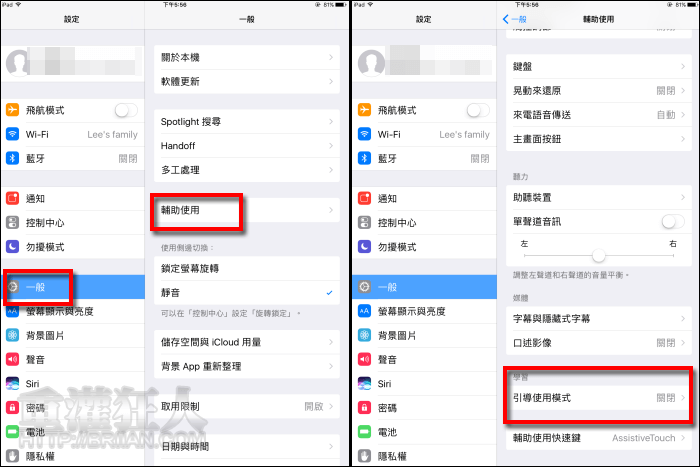
第2步 點入開啟功能,再到「密碼設定」裡「設定引導使用模式密碼」。其為四位數密碼,與鎖屏密碼是不同的可另外設定。
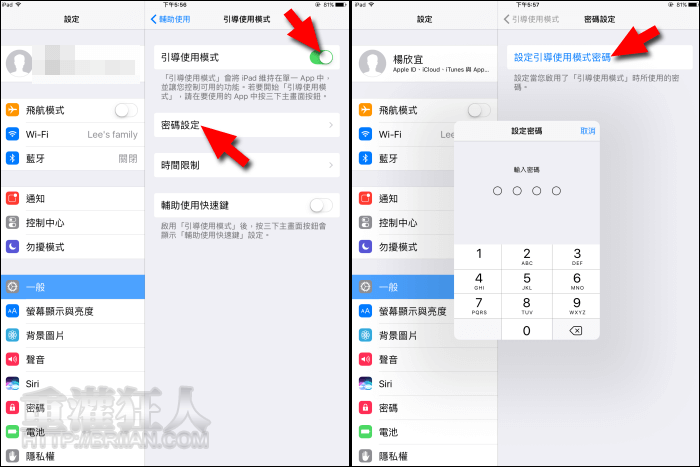
第3步 最後開啟「輔助使用快速鍵」就能按三下 Home 鍵快速啟用功能。如右圖,若我只想借人使用一下瀏覽器,那就在開啟 Safari 後按三下 Home 鍵即可進入「引導使用模式」的設定畫面。(若你輔助使用快速鍵有設定其它功能,就需再多一步選擇的步驟)
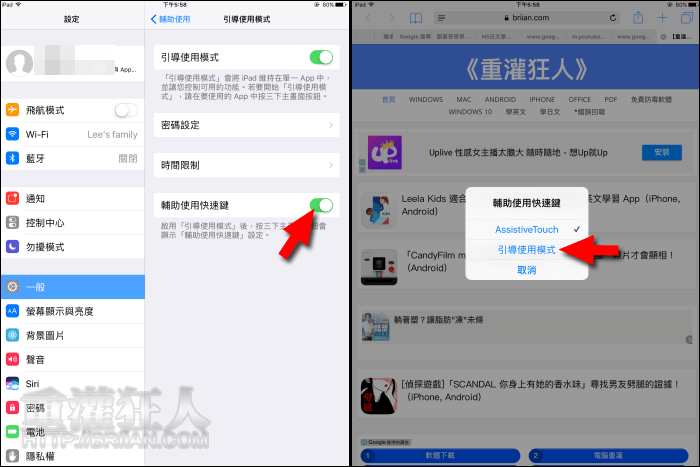
第4步 在設定畫面下方可依需求開放或鎖定功能,例如若只想給朋友看單張照片,就可以關閉「觸碰」功能。想限制小孩的使用時間,就在「時間限制」設定需要的時間長度,接著按右上角的「開始」即可鎖定。

因為鎖定後連截圖功能都一併被上鎖了,所以無法截鎖定後的圖給大家看,總之啟用引導使用模式後,按 Home 鍵不會回桌面,只能在鎖定的 App 中滑動,若關閉了「觸碰」功能,那就連滑都不能畫囉!而使用了「時間限制」則會在時間到時也無法使用任何功能,有需要防小人的話,就參考看看吧!
,